
Kirjoittaminen toisella kielellä iCloudin Keynotessa
Voit kirjoittaa esityksesi kielikohtaisilla merkeillä, kuten aksenteilla (à) tai esimerkiksi kiinan käyttämillä merkeillä (是). Voit kirjoittaa toisella kielellä lisäämällä syöttölähteen (kielikohtaisen näppäimistön tai merkkivalikoiman) ja vaihtamalla sitten siihen, kun haluat käyttää kyseiseen syöttölähteeseen liittyvää kieltä.
Kirjoittaminen toisella kielellä Macissa
Valitse Macissa Omenavalikko
 > Järjestelmäasetukset, klikkaa Näppäimistö ja klikkaa sitten sivupalkissa Näppäimistö. (Sinun on ehkä selattava alaspäin.)
> Järjestelmäasetukset, klikkaa Näppäimistö ja klikkaa sitten sivupalkissa Näppäimistö. (Sinun on ehkä selattava alaspäin.)Siirry Tekstin syöttöön ja klikkaa Muokkaa.
Klikkaa
 -painiketta kieliluettelon alareunassa, valitse haluamasi kieli ja syöttölähde ja klikkaa sitten Lisää.
-painiketta kieliluettelon alareunassa, valitse haluamasi kieli ja syöttölähde ja klikkaa sitten Lisää.Laita päälle ”Näytä Syöttö-valikko valikkorivillä”.
Syöttö-valikko näkyy Finder-valikkorivin oikealla puolella. Jos olet lisännyt muita kieliä, valikko näyttää tällä hetkellä valitun kielen ja syöttölähteen. Jos valittuna on esimerkiksi amerikanenglanti, valikko näyttää tältä:
 ).
).Klikkaa Syöttö-valikkoa ja valitse sitten kieli, jota haluat käyttää.
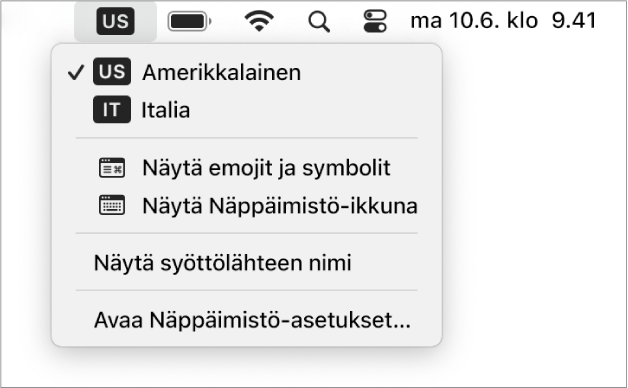
Aloita kirjoittaminen esitykseen.
Jos haluat tarkistaa, mitkä näppäimistön näppäimet vastaavat valitun kielen eri merkkejä, klikkaa Syöttö-valikkoa ja valitse sitten Avaa näppäimistöasetukset.
Kirjoittaminen toisella kielellä Windows-laitteella
Klikkaa Windows-laitteesi PC-asetuksissa Aika ja kieli ja klikkaa sitten Alue ja kieli.
Klikkaa Lisää kieli ja valitse sitten kieli, jota haluat käyttää.
Klikkaa Näppäimistö-valikkoa ja valitse sitten uusi kieli.
Jos vaihdat kieleen, jota kirjoitetaan eri suuntaan kuin nykyistä kieltä, lisäyskohta siirtyy esityksessä uuden kielen käyttämään reunaan. Jos vaihdat esimerkiksi englannista hepreaan, lisäyskohta siirtyy esityksen oikeaan reunaan.
Aloita kirjoittaminen esitykseen.
Jos haluat tarkistaa, mitkä näppäimistön näppäimet vastaavat valitun kielen eri merkkejä, siirry ajan ja kielen asetuksiin.